Tutoriel Photoshop: Transformer une image en dessin
Etape 1 : Pour commencer, ouvrez votre image dans photoshop et vérifiez que votre image est bien en mode RVB. Pour cela vérifiez que le mode RVB et bien coché en allant dans le menu : Image > Mode > Couleurs RVB. |
 |
Etape 2 : Allez maintenant dans le menu : Filtre > Artistiques > Contour postérisé. Effectuez les réglages suivants: épaisseur : 5, Intensité : 4, Postérisation 3, puis, validez. |
 |
Etape 3 : Maintenant allez dans le menu : Filtre > Artistiques > Découpage. Et réglez les paramètres Niveaux 8, Simplicité 0, Fidélité 1
Remarque : Suivant votre image les réglages peuvent être différents, si ceux-ci ne conviennent pas changez le paramètre : niveaux !
|
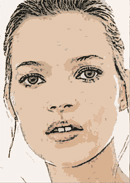 |
Voici le résultat obtenu : |
 |
Les Derniers Tutoriels
|
Ce tutorial va vous apprendre à reproduire l'effet de la police du Film Tron
Niveau de difficulté: Facile
|
|
|
Un effet abstrait qui utilise le filtre nuage et le flou radial, ce tutorial est rapide à effectuer et conviendra comme fond pour vos futures créations.
Niveau de difficulté: Facile
|
|
|
Ce tutorial aura pour but de donner l'effet que votre personnage sort de votre image.
Niveau de difficulté: Difficile
|
|
|
Ce tutorial va vous expliquer comment créer une sorte de boule d’énergie en 11 étapes.
Niveau de difficulté: Moyen
|
|
|
Ce tutorial reproduit l'effet d'une photo dévellopé
Niveau de difficulté: Difficile
|
